こんにちは。
数日間、モモ周りの筋肉痛が
ヤバヤバで
まともに歩けなかった
似顔絵師ヒロノブです。
今日も開封していただいて、ありがとうございます!
携帯で写真とったらすっごく
暗く写ってて全然顔が見えない〜(T_T)
ってなったことありませんか?
特に旅行先でちゃんと
人にとってもらった写真ほど、
そんなのが多い気がします(^_^;)
自撮りなどは何回も調整できますもんね。
スマホが普及して簡単に写真が
取れるようになったけど、
キレイに取るってなかなか難しいですよね。
自動で調整してくれると言っても、
背景や撮影状況によっては、
ぜんぜん思ったようにいかなかったりすることも多いですね。
似顔絵を描くときにお客さんから
スマホの画像をもらったり
することも多いんですが、
ちゃんとわかりやすい写真っていうのが実はなかなか少ないんです(^_^;)
ぼやけてたり、画質が悪く写ってるのはどうしようもないんですが、
暗く写ってる写真だったら、
アプリをつかって、ある程度わかりやすく補正することができるんです。
そうやって写真をわかりやすく補正してから描くと描きやすいので、
ちょこちょこ補正アプリは使いますね。
ということで、
僕が個人的によく使う、
iPhoneの写真補正テクニックを
ご紹介します〜☆
知ってて損はないと思いますよ〜☆
※僕が感覚でいじっていることなので、
説明の言葉などは正確ではないことをご了承下さい。
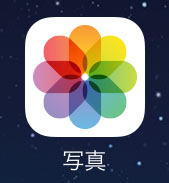
使用するのは、
iPhoneに標準で入ってる「写真」アプリです。

まずは元画像!
わざと暗く写しました。
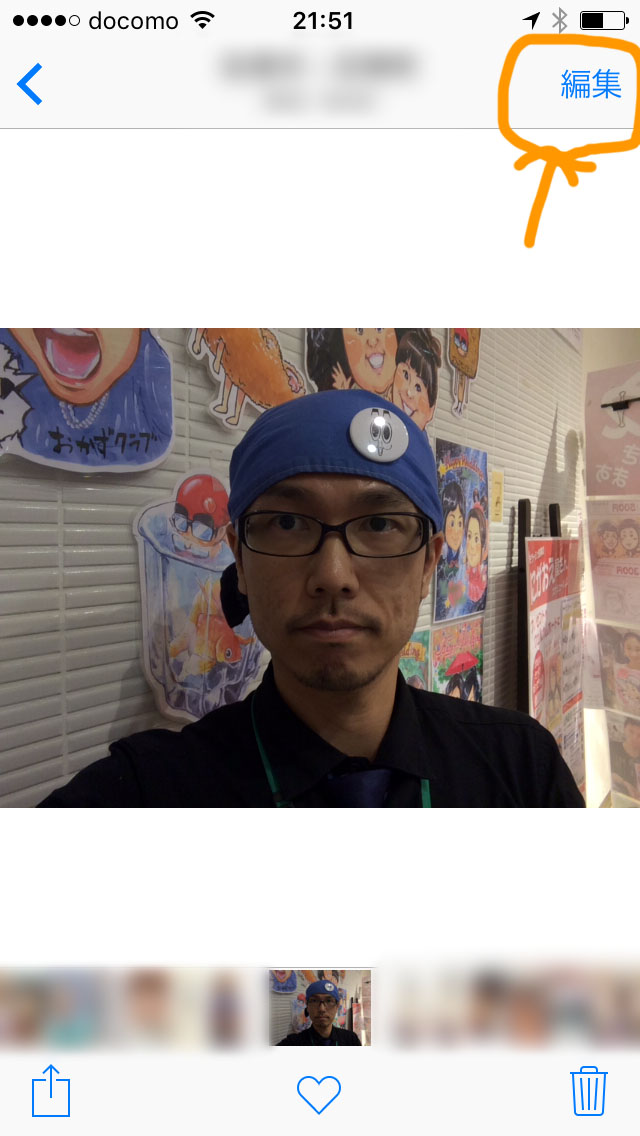
写真アプリでここの「編集」をタップし、
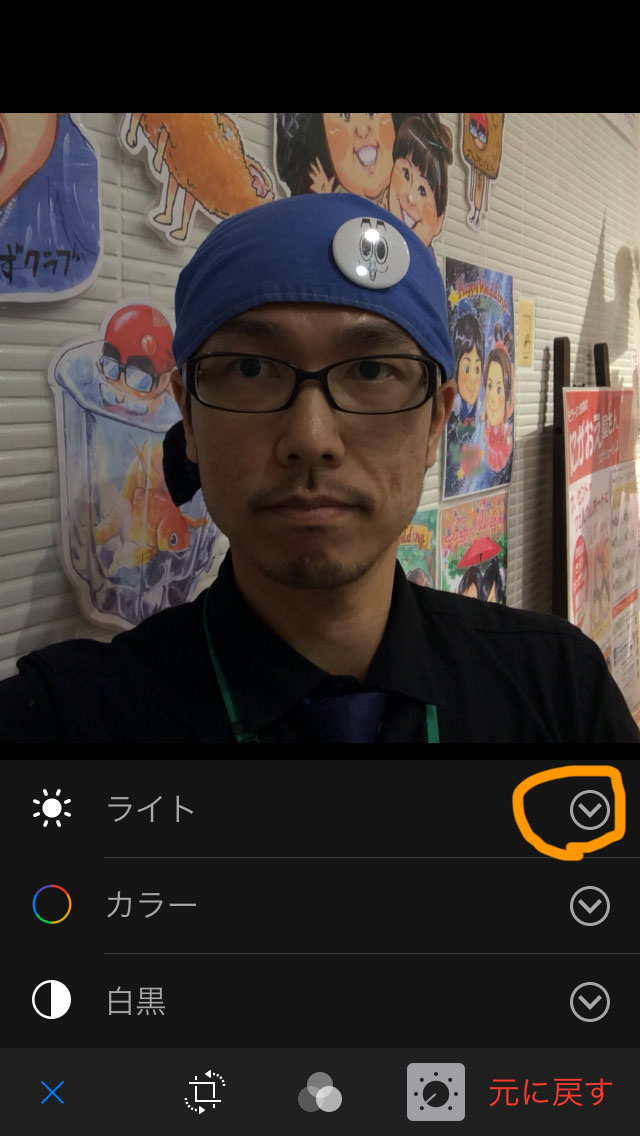
ここのをタップすると
ライト、カラー、白黒っていうのが出てくるので、
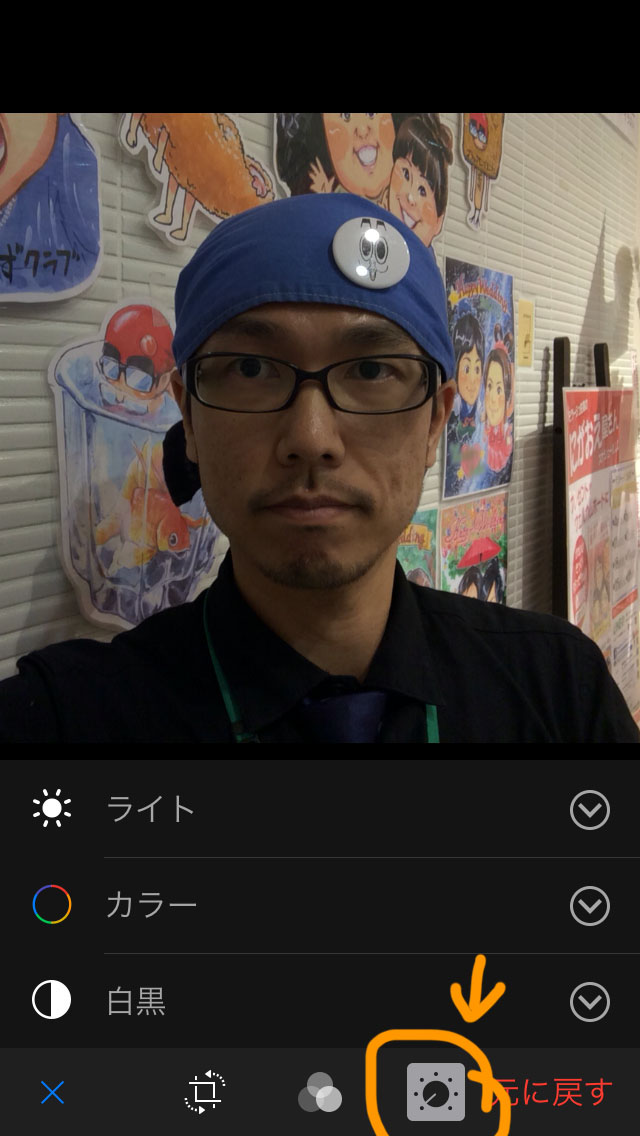
ライトのみぎのここをタップ、
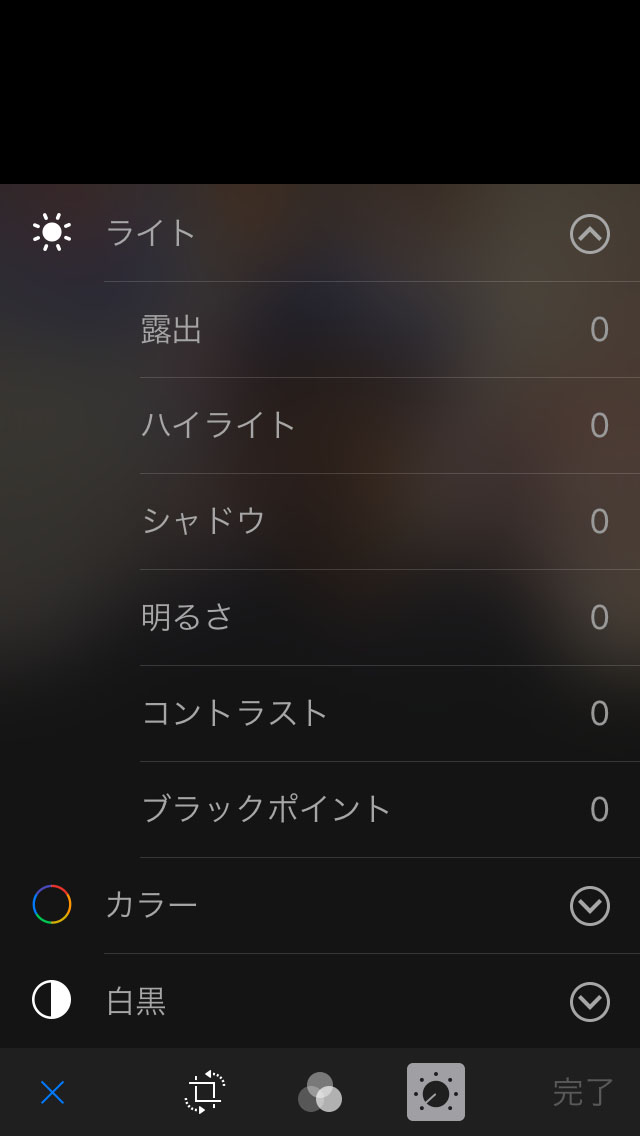
すると更に細かく
露出、ハイライト、、などなどでてくるので、
これらの項目で調整します。
※左ビフォーの右アフターです
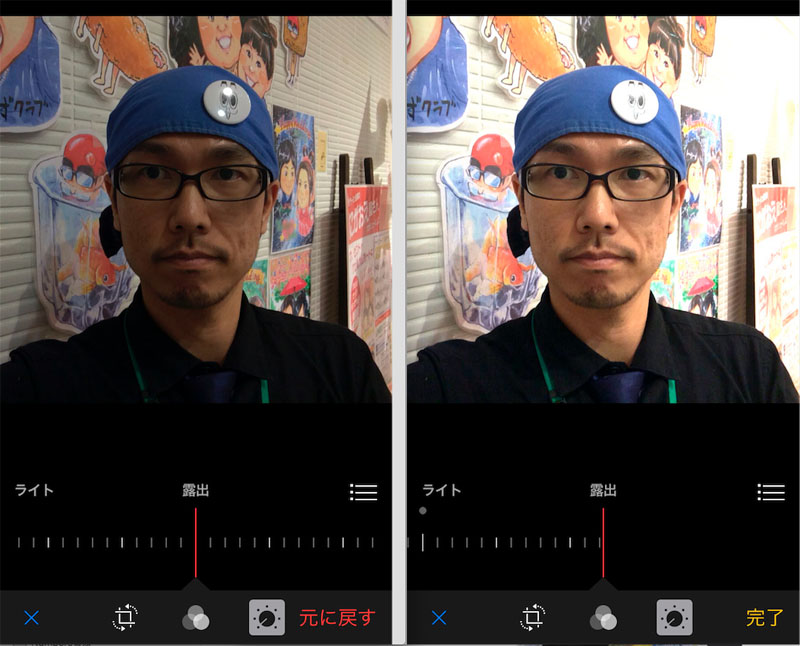
露出は、
比較的明るい部分を更に明るくします。
光があたっているところをより明るくっていう感じ。
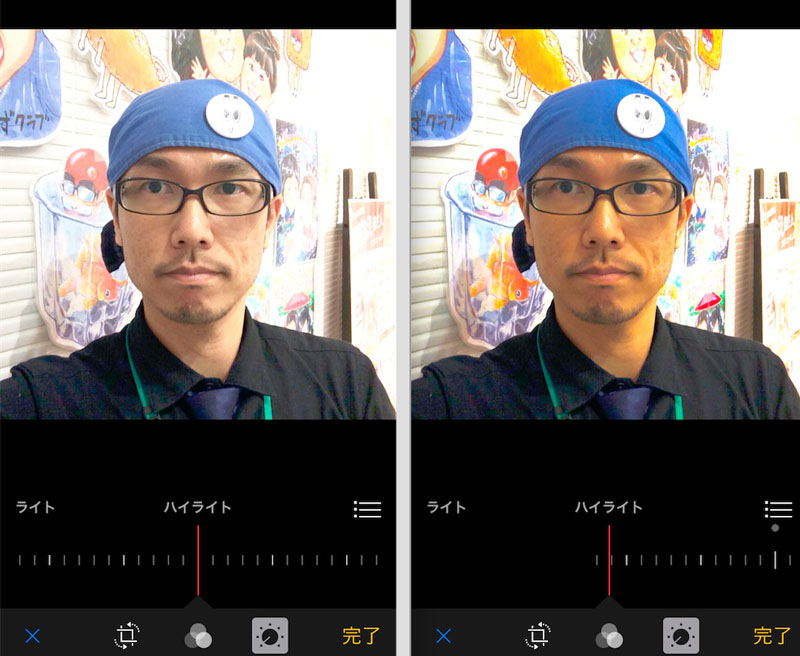
ハイライトは、
明るいところの階調を広げてくれるというか、
明るいところどうしで違いがわかりづらいところを、
より違いがわかるようにしてくれるような…
わかります??(^_^;)
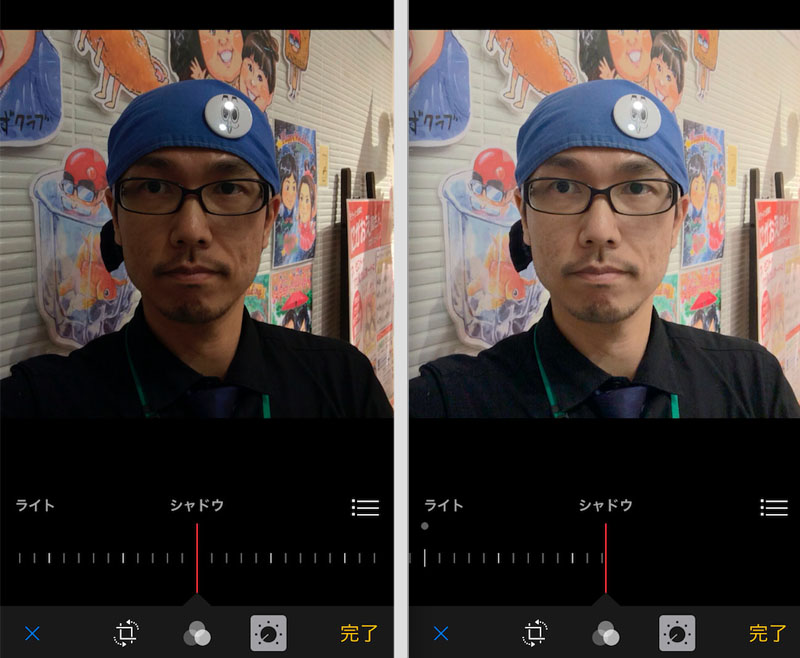
シャドウは、
ハイライトの逆バージョンで、
暗いところの違いをよりはっきりしてくれる感じです。
影で見えづらいところを見えやすくしてくれるのです。
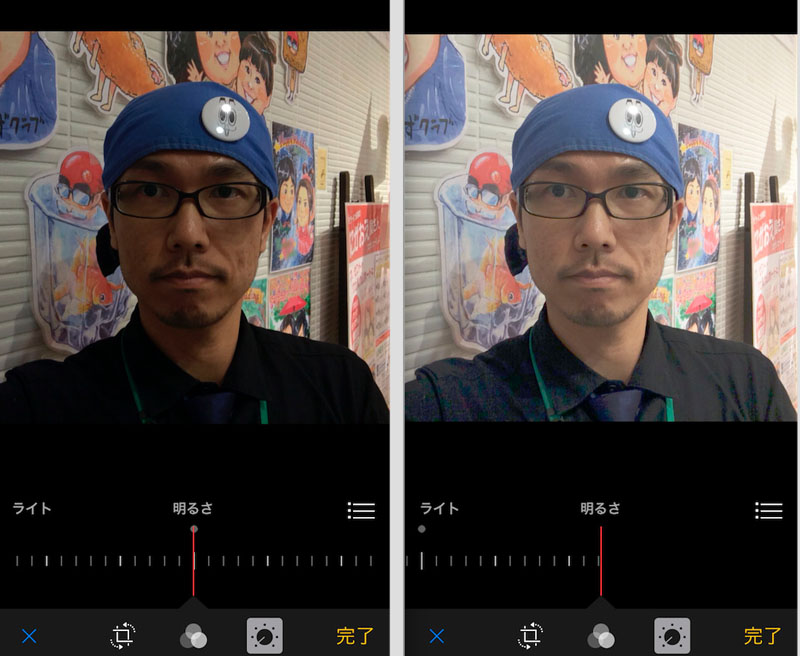
明るさは、
その名の通り、全体を明るくしてくれます。
ただ、やり過ぎると白く霞んだようになります。
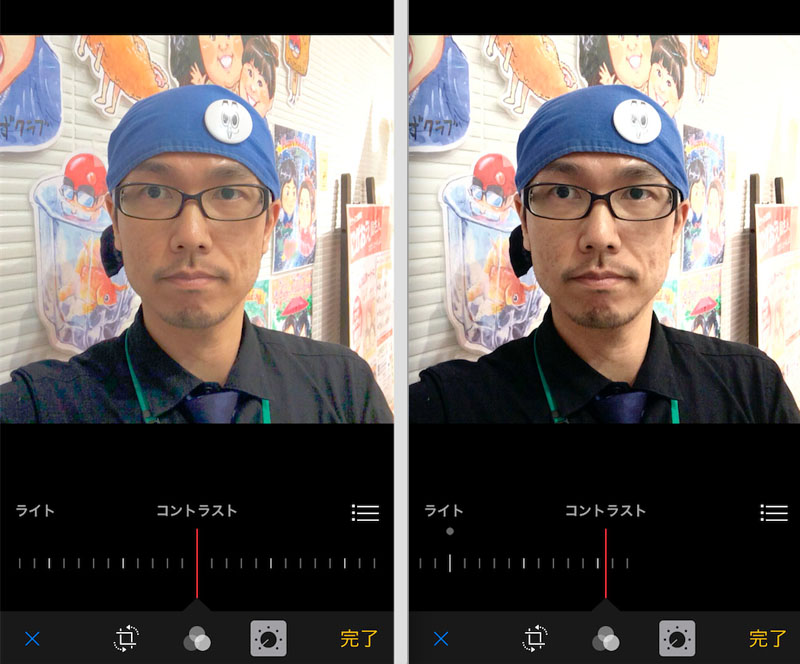
コントラストは
その名の通り、コントラストを強調してくれます。
明るいところはより明るく、
暗いところはより暗く、
引き締まった画像にしてくれます。
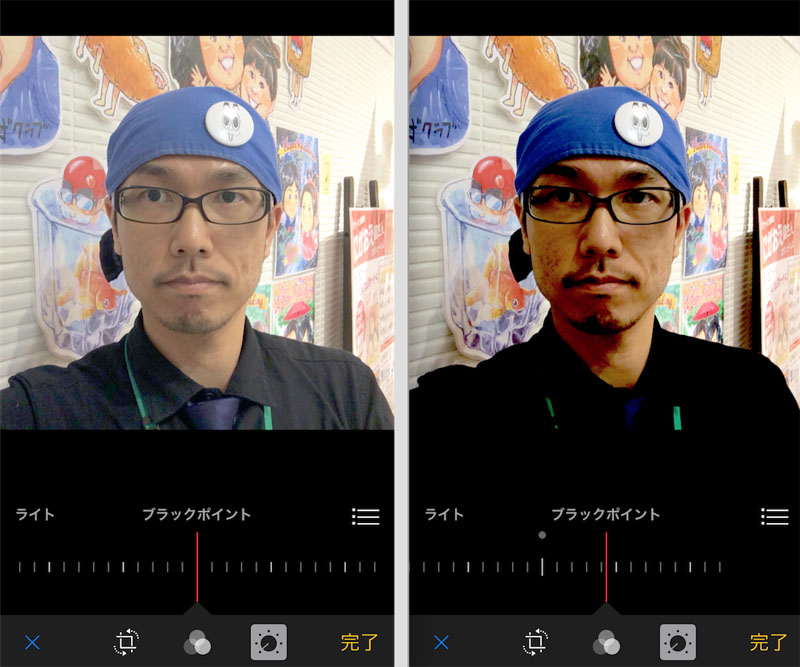
ブラックポイントは、
真っ黒になる色を指定する感じです。
やり過ぎると、この画像みたいに、
黒っぽいところが全部真っ黒になります。
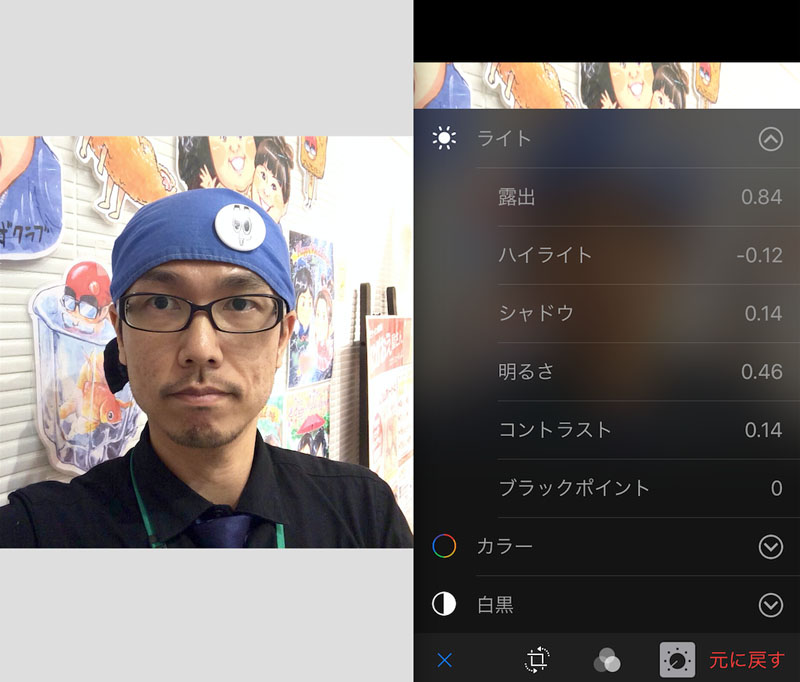
これらを自分なりに調整したものがこれです。
元の画像に比べて、
いい感じになりました(^^)


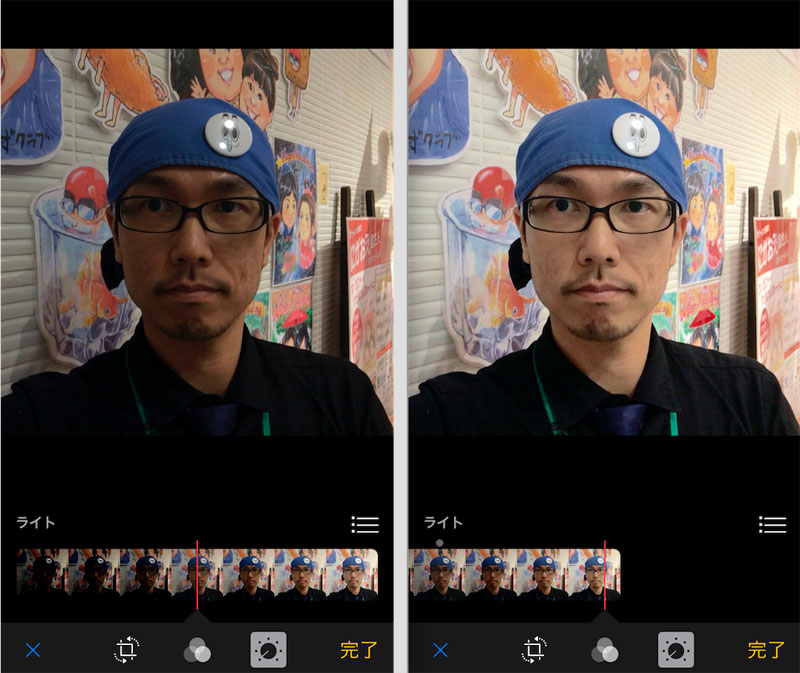
この細かい調整が面倒なときは、
個々の項目に行く前に、
「ライト」の部分で調整できます。
アプリが自動的に個々の項目の美粧性調整してくれます。
次はトリミングというのを紹介します。
写真を切り取る感じです。
これもよく使いますね。
特に、
人物が小さく写っているときは、
iPhoneだと拡大するのに限界があります。

例えばこの写真の
この二人を拡大したい!!
というとき、

そのまま手でビヨーンって拡大しても
ここまでしかできません。
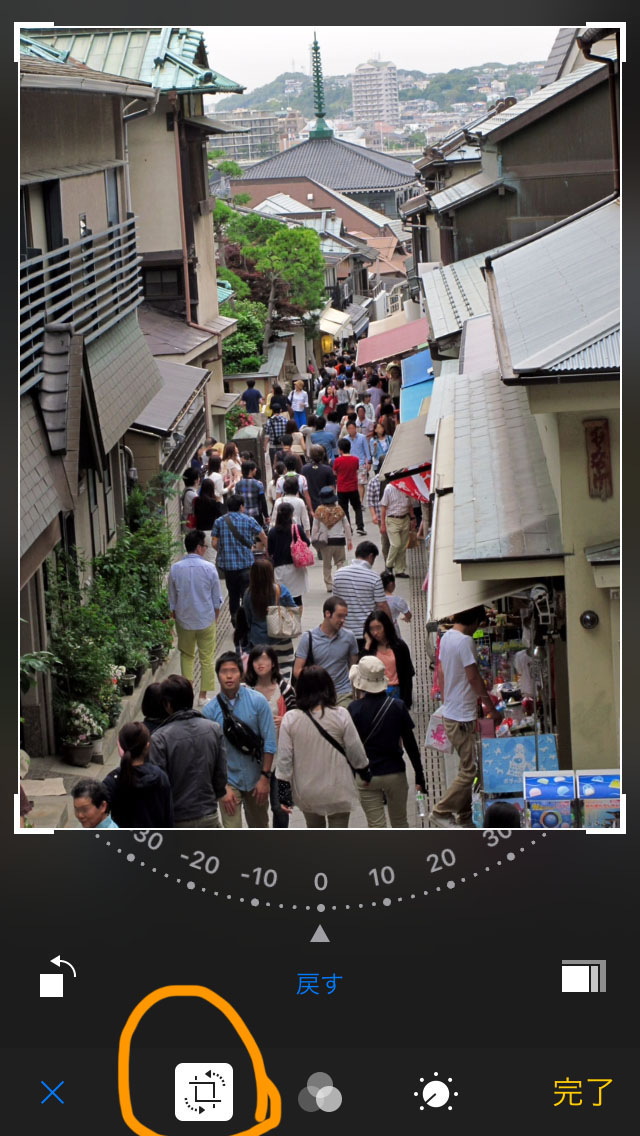
そこでこの画像自体を切り取ってしまうんです〜
またまた、「編集」画面の中で、
これを押します。
すると、切り取り範囲を示す枠が出てきます。
角度なんかも調整できます。
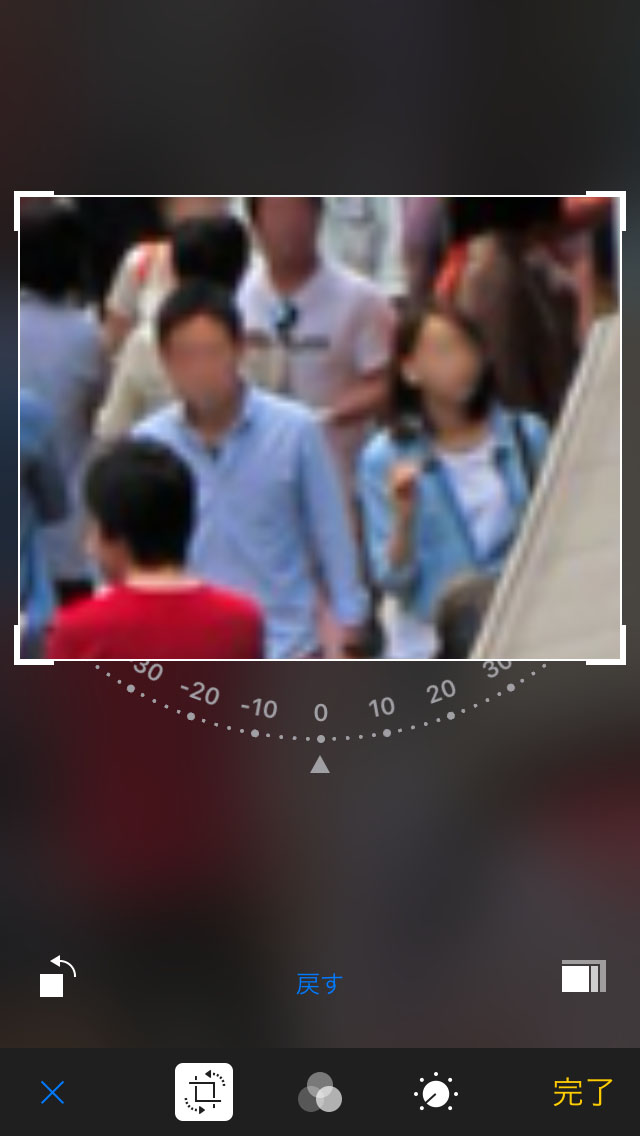
この枠の角を指で縮めるようにして
小さく目標に持っていきます
そして完了ってすると、

こういう画像に出来上がります
これならわかりやすいですね!
(ぼかし入ってますが(^_^;)
こんな感じで僕がよく使う画像補正機能を紹介しました!
スマホでとった写真を現像するときにも、こういうのをしてから現像すれば、よりキレイな写真ができあがると思いますよ☆
前半、僕の顔ばっかりですみませんでした(^_^;)
★☆★☆
近況
★☆★☆
先週、実は人の背丈ほどある丸太にドドンと大きく似顔絵を描くということをやって来ました!
個人のお客さんの、
友人の結婚お祝いプレゼントというご依頼だったんですが、
ものがものだけに、
うちで描くわけにも行かず、
お客さんのところへ出向き、
1日で仕上げるという荒業をやってきました☆
作画時は、延べ10時間!
その間おそらく、2〜300回は立ったり座ったりしたと思います。
翌日から数日間、
まともに歩けないくらいの筋肉痛に襲われ、
大変でしたが、
とても楽しい経験をさせていただきました。
お客さんもそのお祝いパーティーも終わっているので、
その時にとった写真の使用許可ももらっているので、
次回のメルマガのネタに書きたいと思います☆
お楽しみに〜
予告!
作業風景です↓
●

どんなサイズ・タッチが
いいのか迷った時は、
無料相談で適切なご提案をさせていただきます!
お見積りもどうぞ!